組織間でスペースを転送する
請求先アカウントが異なる Matterport 組織間でスペースを転送できます。
これは次の場合に役立ちます。
・独自の Matterport 組織でスペースをホストしたいクライアントを持つサービス パートナー。
・スペースを外部クライアントに引き渡す前に、すべての後処理を社内で行うサービス パートナー。
・複数の組織のメンバーであり、間違った組織に誤ってアップロードするユーザー。
スペースを譲渡すると、そのスペースはアカウントになくなります。
アカウントにコピーを残しておきたい場合は、転送する前に スペースのコピーを作成してください。
重要な注意事項
会社や部門の誰かにスペースを見てもらいたい、または編集してもらいたいだけの場合は、
その人を共同編集者として追加しましょう。
次に、特定のスペースへの閲覧専用または編集者の権限を付与します。
請求
スペース処理料は、スペースがアップロードされた時点で、
スペースの元の所有者(転送者)に対して発生します(クラシックプランのみ)。
転送者から受け手への譲渡手続きは無料であり、転送者、受け手ともに費用はかかりません。
転送者から受け手への譲渡手続きは無料であり、転送者、受け手ともに費用はかかりません。
ホスティングの制限
転送されたスペースは、受信者のアカウントのホスティング制限にカウントされます。
アカウント所有者または請求連絡先は、my.matterport.com / settingsで現在のホスティングを確認できます。
すべてのプランとアップグレードを見ることができます。
ホスティングの超過と制限の詳細をご覧ください。
アカウント所有者または請求連絡先は、my.matterport.com / settingsで現在のホスティングを確認できます。
すべてのプランとアップグレードを見ることができます。
ホスティングの超過と制限の詳細をご覧ください。
アドオン
スペースを転送すると、そのスペースのアドオンも一緒に転送されます。
特定のアドオンを注文できないアカウントにスペースを転送する場合、
受信側のアカウントはアドオンにアクセスできません。
たとえば、BIM ファイルを含むスペースを Professional アカウントから Starter アカウントに転送するとします。
スターター アカウントは BIM ファイルを注文できないため、
スターター アカウントがスペースを受け取ると、BIM ファイルにアクセスできなくなります。
そのファイルを送信する場合は、スペースを転送する前にダウンロードし、
電子メールまたは別のメカニズムでその人に送信します。
特定のアドオンを注文できないアカウントにスペースを転送する場合、
受信側のアカウントはアドオンにアクセスできません。
たとえば、BIM ファイルを含むスペースを Professional アカウントから Starter アカウントに転送するとします。
スターター アカウントは BIM ファイルを注文できないため、
スターター アカウントがスペースを受け取ると、BIM ファイルにアクセスできなくなります。
そのファイルを送信する場合は、スペースを転送する前にダウンロードし、
電子メールまたは別のメカニズムでその人に送信します。
法的問題
スペースを転送すると、そのスペースはアカウントに存在しなくなり、
将来的にそのスペースを制御できなくなります。
法的問題の詳細については、クラウド契約書をお読みください。
法的問題の詳細については、クラウド契約書をお読みください。
Pro3 スキャンの転送
Pro2と同様に、上位アカウントからPro3モデルをStarterアカウントに移行することができます。
・Pro3モデルをクラシックアカウントに移行することはできません。
・Pro3モデルを無料アカウントに移行することはできません。
・Pro3モデルをクラシックアカウントに移行することはできません。
・Pro3モデルを無料アカウントに移行することはできません。
どのカメラでどのプランが使用できるかの完全なリストは、
サブスクリプションプラン (英語:メーカー記事)の記事を参照してください。
フリー&スターターアカウント
ほとんどのスペースは、より上位のサブスクリプションのアカウントから無料またはスターター アカウントに移行できます。
たとえば、ビジネス サブスクリプションとカメラを持つ写真家は、物件を撮影し、
自分のアカウントにアップロードして処理することができます。
その後、物件所有者は、モデルを長期的にホストするために無料またはスターター アカウントを取得できます。
最後に、写真家は Matterport アカウントから物件所有者のアカウントにスペースを移行できます。
たとえば、ビジネス サブスクリプションとカメラを持つ写真家は、物件を撮影し、
自分のアカウントにアップロードして処理することができます。
その後、物件所有者は、モデルを長期的にホストするために無料またはスターター アカウントを取得できます。
最後に、写真家は Matterport アカウントから物件所有者のアカウントにスペースを移行できます。
- Pro3 スペースを無料アカウントに移行することはできません。
- スペースを無料アカウントに転送すると、無料アカウントのスペースは公開できないため、
スペースは自動的にプライベートに設定されます。 - 無料アカウントでは、モデルごとに 200 スキャン ポイントの制限があるため、
転送するスペースが免除されている場合でも、それより大きいスペースを無料アカウントに転送することはできません。 - スターター アカウントでは、モデルごとに 500 スキャン ポイントの制限があります
(200 スキャン ポイントを超えるスペースは 2 つのアクティブ スペースとしてカウントされます)。
そのため、転送するスペースが免除されている場合でも、
500 スキャン ポイントを超えるスペースをスターター アカウントに転送することはできません。

ただし、スペースは無料アカウントまたはスターター アカウントから転送することはできません。
無料アカウントとスターター アカウントには、より強力なアカウントと同じ機能がすべて備わっているわけではありません。
無料アカウントとスターター アカウントには、より強力なアカウントと同じ機能がすべて備わっているわけではありません。
アクティブアカウント
空間を移行するには、アカウントがアクティブである必要があります。
キャンセルされたアカウントから空間を移行することはできません。
移行する必要がある場合は、プロフェッショナルプラン以上のアカウントを再度アクティブ化します。
キャンセルされたアカウントから空間を移行することはできません。
移行する必要がある場合は、プロフェッショナルプラン以上のアカウントを再度アクティブ化します。
概要
スペースの転送には、3つの簡単なステップを行います:
・元の所有者(提供者)は、Matterport Cloud(my.matterport.com)からの転送を開始します。
Matterport Cloudは、受信者に通知する自動メールを送信します。
Matterport Cloudは、受信者に通知する自動メールを送信します。
・受信者はメールを開いてログインします。
スペースの詳細を確認し、必要に応じて許可します。
スペースの詳細を確認し、必要に応じて許可します。
・Matterport Cloudは、転送が成功したことを通知するメールを、提供者に送信します。
転送を開始できるのは管理者だけです(提供者)
ただし、組織内の任意の共同編集者を受信者にすることができます。
ただし、組織内の任意の共同編集者を受信者にすることができます。

一度に転送できるスペースは1つだけです。
移行後も URL は変わりません。転送するには、
スペースがアクティブ (アーカイブされていない) である必要があります。
提供者がスペースの転送を開始する
Matterport Cloud(my.matterport.com)を開きます。
転送するスペースを見つけて開きます。

スペースを転送するには、管理者である必要があります。
【・・・】メニューを開いてから、【スペースを移転】をクリックします。
受信者のメールアドレスを入力して、【移転】を選択します。
受信者のメールアドレスを入力して、【移転】を選択します。
受信者は、Matterport Cloudから転送リクエストを通知する自動メールを受信します。
招待がまだ保留中の間、編集者アクセス権を持つユーザーは次のことができます。
1.受信者が電子メールを見つけられなかった場合は、招待状を再送信します。
2.メールアドレスを間違えて招待した場合は、スペースを正しいメールに転送するだけで、
元の招待を取り消すことができます。
受信者がスペースを許可する
受信者は自動メールのリンクをクリックします。
まだログインしていない場合は、Matterport Cloud(my.matterport.com)にログインします。
まだログインしていない場合は、Matterport Cloud(my.matterport.com)にログインします。
次に、受信者はスペースをプレビューして、許可してもよいかどうかを確認できます。
【NEXT】をクリックして続行します。
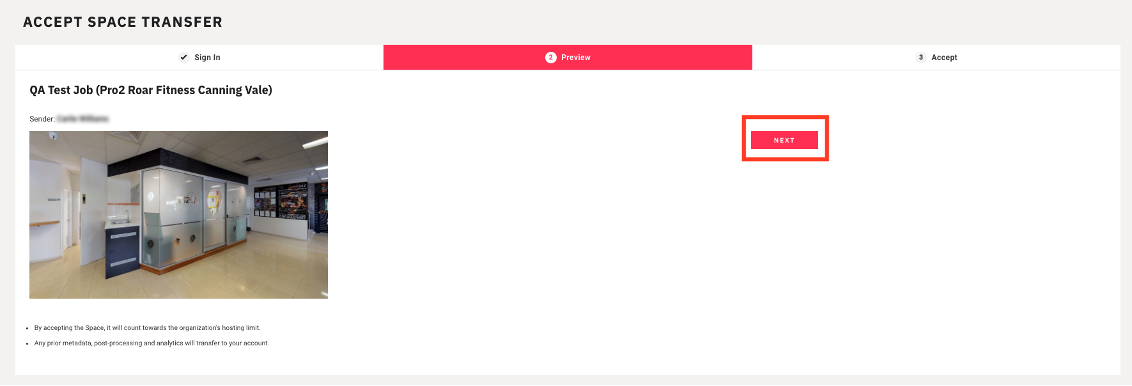
【NEXT】をクリックして続行します。
受信者が複数のMatterport組織の一員である場合、スペースをどの組織に移動するかを選択できます。
【ACCEPT】をクリックして、転送を完了します。
その後、Matterport Cloudは自動的に提供者にメールを送信し、
スペース転送が成功したことを通知します。